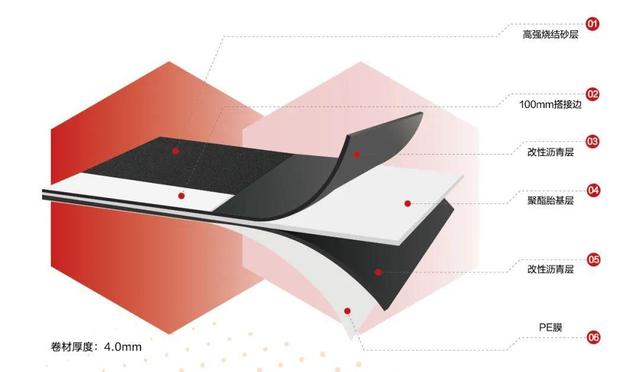随着OLED屏幕的逐渐普及,现在除了电视之外,越来越多的厂商以及用户也将OLED用于传统电脑显示器,比如LG的48英寸OLED面板就被很多厂商拿来做电竞大屏显示器,而三星也大量出货了用于笔记本的OLED小尺寸屏幕。而在明年,LG会推出42英寸的OLED面板,而三星也会有34英寸的QD-OLED面板,这都预示着未来电脑的显示器会越来越多地使用OLED面板。

关于OLED的显示效果,我们这里就不多说了,目前来看在Micro LED没有大量商用的前提下,还没有任何显示技术可以和OLED相比,包括Mini LED显示器。不过OLED最大的问题还是长时间使用后可能出现的烧屏问题。在之前我们已经从OLED屏幕的角度向大家介绍了如何防止烧屏OLED防烧屏指南:让OLED屏幕用得更久?看这一篇就够了,但如果是OLED屏幕搭配Windows系统的话,那么我们还需要在系统软件上做一些设置和优化才行。
隐藏桌面图标及任务栏对于电脑而言,如果搭配OLED屏幕,烧屏最大的隐患其实就是我们在桌面上基本不会怎么改变的元素,比如说桌面的图标以及任务栏。如果不进行一些设置的话,无论我们在OLED屏幕部分有多少防烧屏的设计,那么长时间使用后,这些程序图标和任务栏的图像肯定都会残留在屏幕上,所以我们建议在使用OLED屏幕时,用户最好在Windows上做一些设置,隐藏这些静态图标。

隐藏桌面图标其实很简单,在桌面空白处点击鼠标右键,在“查看”这一栏的最下方,有一个“桌面图标”的隐藏以及显示设置,只要点击隐藏桌面图标,那么桌面的所有图标就会隐藏掉,如果在使用时需要这些图标的话,那么点击显示桌面图标,这些图标又会重新出现。如果平时一些常用的程序可以在任务栏部分点击使用,那么我们建议没事就把Windows的桌面图标隐藏起来,这绝对可以最大程度防止OLED屏幕烧屏。

至于隐藏任务栏,其实也很简单,在任务栏点击右键,进入任务栏设置,然后勾选自动隐藏任务栏即可。而且任务栏的重新显示比桌面图标要轻松得多,隐藏任务栏后,用户的鼠标只要处于任务栏的位置,那么任务栏就会自动显示,无需用户自己手动去调整。

这里建议大家再去Windows内置商城中下载一个名叫TranslucentTB的免费软件,这个软件可以让任务栏的图标变得透明,这样就更不容易烧屏了,而且几乎不需要用户手动设置,下载运行即可,占用系统资源也很少。这样一套设置下来,基本上大家就不用担心在Windows系统上使用OLED显示器,图标长期固定可能带来的烧屏问题了。
使用动态壁纸定时自动更换在解决了桌面图标和任务栏的问题后,下一步就是搞定Windows的主题和背景图片了。其实真要想彻底搞定烧屏问题,只要将背景图片设置为全黑即可,因为OLED在黑色上是不发光的,自然也不会因为黑色背景而烧屏,这是最简单的方案。不过如果觉得这样太单调,一定要设置一些背景图片的话,这里我们建议大家使用动态图片作为桌面背景。

不过一般来说,Windows自带的背景都是静态,Windows的商城也没有什么动态背景图片可供下载。之前我们说过如果有这个需求,可以在Steam上买个“壁纸引擎”这个软件,十来元就可搞定,里面可以下载无数个动态背景图片,随便下载一些动态图片,然后设置为自动切换即可,至于切换的时间,十分钟或者五分钟都无所谓。
这里需要提醒大家的是,无论是购买软件下载动态壁纸,还是在Windows中用普通的静态图片作为壁纸,最好都选择颜色偏黑的图片,哪怕是动态图片也不会像视频和游戏那样,往往都是动作幅度较小并且循环播放,选择黑暗的图片显然更让人放心一些。不过要注意的是,如果电脑配置不算太高,最好进行一些设置,将动态壁纸的画质调得不要那么高,同时还要注意在其他程序占据全屏的时候,设置为停止动态壁纸,这样可以减少电脑性能的损失。

可能还有人问,图标、壁纸都搞定了,但鼠标总会留在屏幕上。这其实也不算啥问题,毕竟使用的时候鼠标都移动,一般不会长期停留在一个地方,烧屏的可能性不大。如果实在担心,那么要么在Windows中设置一下让鼠标变得透明,要么也可以去下载一个名为AutoHideMouseCursor的软件,这个软件用处也很简单,鼠标停留在一个地方5秒自动隐藏,无论是防止烧屏还是看片玩游戏都非常实用。
使用双显示器各司其职按道理说,如果完全遵循我们上面的设置,那么OLED屏幕搭配电脑使用,加上OLED电视现在的一些防烧屏功能,应该可以最大程度上降低烧屏的风险了。但不怕一万,只怕万一,如果大家还是担心这个问题的话,那么除了Windows的一些设置和OLED自身防烧屏的机制以外,最安全的办法就是使用双显示器来搭配Windows。

比如像笔者,就是采用的两个显示器来搭配Windows 11,48英寸的OLED大屏主要是用来玩游戏和看视频,同时另外又购买了一个15.6英寸的4K便携LCD显示器,专门用来办公,搭配无线鼠标和无线键盘,日常就基本当笔记本使用就行了,这样基本就不用担心48英寸的OLED大屏出现烧屏的问题了。
目前4K的便携显示器比较多,我们建议如果有需求的话,不要购买15.6英寸以下的产品,因为实践证明用来办公也会显得偏小。便携显示器的分辨率建议选择4K,因为这样在Windows中设置双屏的时候会相对轻松一些,当然如果用户本来就是OLED屏幕的笔记本,那就没什么必要了,按照前面的建议设置即可。不过千万要记得,如果是双屏使用,那么便携显示器没有必要购买OLED的,不但价格贵,同时又要担心烧屏,这不是白费功夫么?

另外在日常使用的时候,我们可以将OLED显示器的亮度调低一些,同时尽量减少固定画面出现的时间,再加上OLED自己的一些防烧屏功能要多用用,比如说恢复像素位置、刷新像素等功能,这样再加上Windows自己的一些功能和第三方软件的设置,基本上就能做到最大程度的防烧屏了。
写在最后关于OLED防烧屏的问题,说到这里基本也就算是完结了,其实说白了,要想不烧屏,只要不让OLED长时间固定显示同样的画面即可。所以无论是OLED自己的一些功能设计,还是Windows系统下的一些设置,都是出于这个目的。我们相信通过我们的介绍,只要合理使用以及正确设置,那么OLED屏幕搭配电脑使用,一样可以获得很长的使用寿命。
,